win7设置家长控制来防止孩子沉迷于
0 2023-10-26 08:03:48
excel中,ctrl、alt、shift键加上其他按键组合构成了各式各样的快捷键,这些快捷键很多功能有的我们根本用不到,或者我们需要的快捷键还没有,这时自定义快捷键的优势就体现出来了,自己根据工作需要设置快捷键,下面就和大家介绍一下如何自定义快捷键吧。
打开文件——选项——快速访问工具栏,在左边的方框中可以选择命令,然后点中间的添加,添加到右边的方框之后,确认后即可在excel界面的最左上角显示添加成功的命令了。
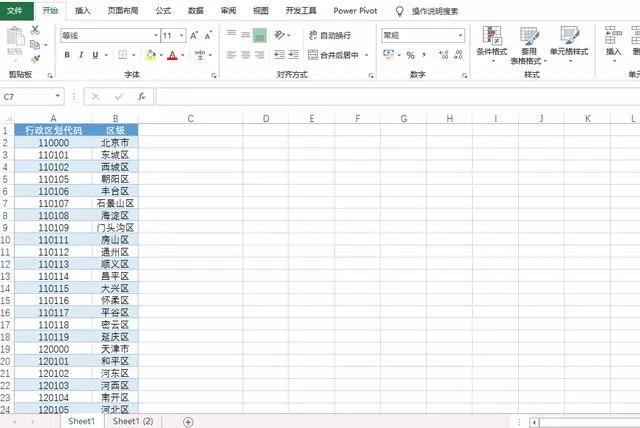
添加成功之后怎么运用呢?如下图所示,笔者根据自己的工作需要添加了四个快速访问工具栏的命令,分别是粘贴值、数据透视表向导、清除全部和切换全屏视图,运用这些命令的时候按下alt键加数字1234键即可实现快捷操作了。

比如第一个粘贴值,因为笔者工作属于财务工作,粘贴经常运用到粘贴值而不是默认的ctrl+V粘贴。有了这个快捷键后,平时的复制粘贴就用ctrl+C和alt+1组合了。
如下图所示,ctrl+C复制后,ctrl+V可以把格式、公式、内容全部粘贴,而alt+1粘贴值只粘贴单元格内容。

第二个快速访问工具栏命令中按下alt+2可以快速打开数据透视表向导,替代依次按下alt+D+P这几个快捷键,打开数据透视表向导界面如下图所示,可以引入外部数据源,多表合并等。

delete键或者backspace键只能删除单元格的内容和公式,而我把清除全部设置为快捷键后,按下alt+3可以把内容、公式、格式、批注等全部删除,下面分别删删除键和清除全部的动图演示。
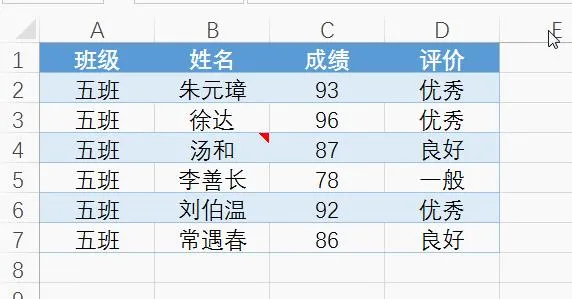
第四个快速访问工具栏命令是全屏显示,主要是平时很多时候查看数据的时候很多空间都被上面的功能区什么的占用了,设置为快捷键后,按下alt+4即可全屏显示,取消全屏显示按下esc键即可。操作动图如下

这就是本文对于快速访问工具栏的介绍,各位朋友可以根据工作需要设置自己常用的快捷键命令。